指定バージョンへの変換
ご利用条件
コンテンツ管理編集権限
コンテンツの種類ごとに、一括でシステムのバージョンを変換できます。
※まずは、「ジェネレーターバージョン管理」画面で、各システムのバージョンを設定してください。
詳しくは、「ジェネレーターバージョン管理」をご参照ください。
目次
手順
01.設定画面を開く
コンテンツ管理画面を開きます。
画面上部にある、歯車のアイコン>「指定バージョンへの変換」を選択してください。
02.コンテンツの選択
操作するユーザーの、コンテンツ管理編集権限の対象となっているコンテンツが一覧で表示されます。
なお、各コンテンツの横に表示される()内の数字は、コンテンツ数を表します。
希望するコンテンツに✔を入れてください。
「すべて」に✔を入れると、全数を選択できます。
「全解除」で、全ての選択を解除できます。
「対象コンテンツ数」に、更新対象となるコンテンツの総数が表示されます。
選択が完了したら、「実行」をクリックしてください。
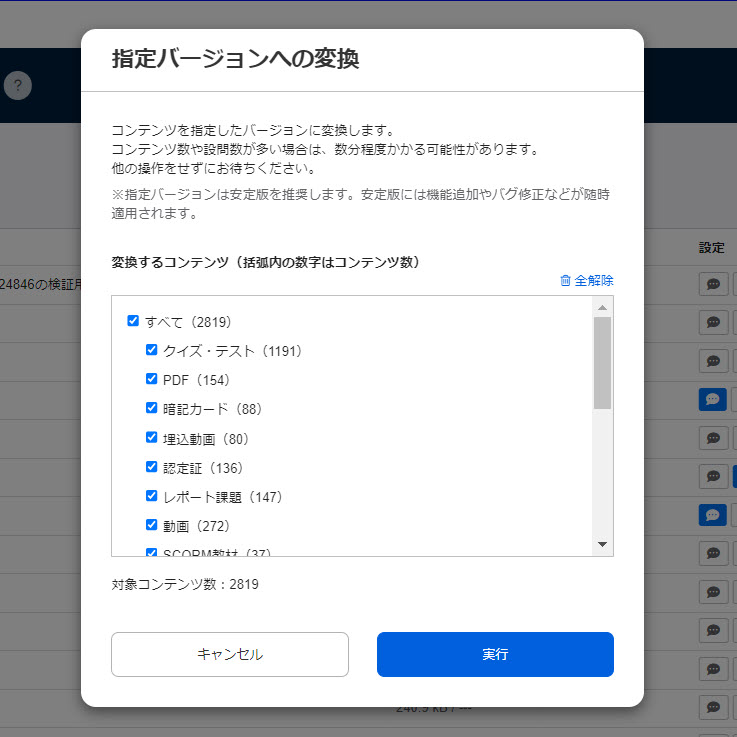
注意点
成績表、リンク教材(learningBOX-ONで配布された教材、ショートカットを設定された教材など)は選択対象外です。
変換を実行する場所による違い
コンテンツ管理のTOP画面で実行する場合と、特定のコース/フォルダの編集メニューから実行する場合で、変換対象が異なります。
- コンテンツ管理TOP:コンテンツ管理編集権限のある全てのコンテンツが対象
- コース/フォルダの編集メニュー:コース/フォルダ内で、コンテンツ管理編集権限のある全てのコンテンツが対象
※各コンテンツごとに、個別に編集メニューから実行することも可能です。